快播5-qvodplayer播放器下载-快播5下载 v5.20.218.0官方版
时间:2024/10/1作者:未知来源:盘绰网教程人气:
- [摘要]快播5.0官方版(qvodplayer)是一款集成了全新播放引擎的播放器,快播qvod播放器不但支持自主研发的准视频点播技术,而且还是免费的在线点播视频播放器软件。本站提供快播5.0官方免费下载,用...
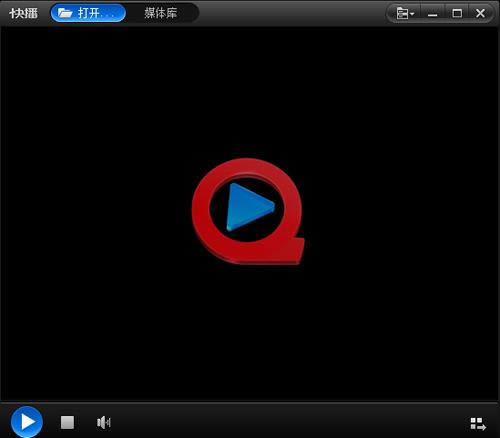
快播5.0官方版(qvodplayer)是一款集成了全新播放引擎的播放器,快播qvod播放器不但支持自主研发的准视频点播技术,而且还是免费的在线点播视频播放器软件。本站提供快播5.0官方免费下载,用户只需通过几分钟的缓冲即可直接观看丰富的在线影视节目。快播具有的资源占用低、操作简捷、运行效率高,扩展能力强等特点,使其成为目前国内最受欢迎的全能播放器。
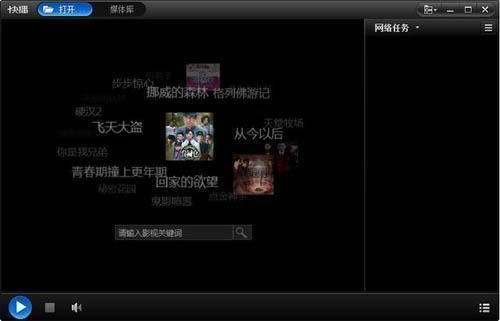
之前,暴风影音一直是业内最受欢迎的播放器,如今快播出现,一切都不一样了,很方便很好用,在线视频速度很快,而且绝对不弹广告!!!百度免费电影,快播qvod电影,好多片子啊!
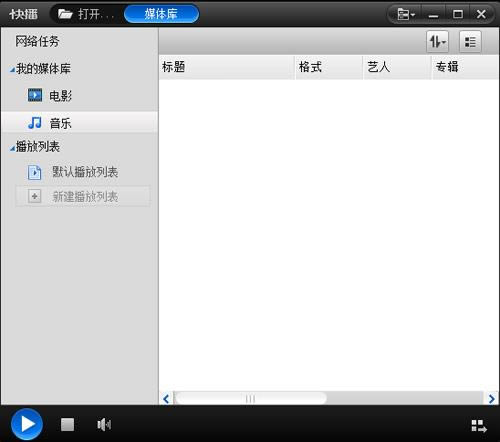
快播5.0使用技巧
1. 您知道吗?用鼠标左键同时结合“shift”或“ctrl”键可以在网络任务列表中选定多个网络任务,此功能可以方便您批量接收、批量添加到播放列表或批量删除指定的网络任务。
2. 您可以把已经接收完成的多个网络任务添加到播放列表,以便实现自动播放下一集的功能,此方式对您观看连续剧非常方便,而且在播放列表之列表属性中可以指定跳过片头和片尾的秒数。
3. 您知道快播(QvodPlayer)在线搜索下载歌词的功能如何使用吗?在播放列表中添加好音乐文件后,右键打开“在线搜索歌词”框,并确认歌手和歌名后,点击搜索按钮,即可列出搜索到歌词文件列表,选定并成功下载后,播放该音乐文件时就可在主界面看到歌词了。您可在快播(QvodPlayer)软件界面菜单“文件”-“设置”-“选项”-“歌词”项完成更多的歌词配置。
4. 绝大部分(在90%以上)使用QVOD技术架建的电影网站都是把节目压缩成RM/RMVB格来来发布的,而您只需要安装快播(QvodPlayer)精简版(4.1M右右)即可在线点播。如果您要播放的格式(如MKV/3GP/Mp4/MPG/FLV等),除了安装快播标准版可以实现万能播放外,您也可以安装第三方的解码软件,比如用快播(QvodPlayer)精简版+完美解码或终极解码来实现万能播放
5. 您可能正在公司局域网/网吧/校园网使用QVOD服务,在线点播会占用较多带宽,有可能影响其它人正常上网,请避开高峰期使用或者选择限速模式。
6. 快播(QvodPlayer)提供多种速度限制模式,以便您能根据需要自主调整带宽占用情况。具体可在快播(QvodPlayer)软件界面菜单“文件”-“设置”-“选项”-“网络”中来改变。您在看电影时,为保证流畅观看,建议将速度限制模式改为自动模式,在不看时设置为50%或者禁止传输即可。
7. 在线点播时是否保存节目文件在您的电脑硬盘上,是由资源发布者在服务器上设定的,目前大多数电影网站都没有设置防下载功能,所以快播(QvodPlayer)会自动保存节目文件至您的硬盘。如果您没有及时清理接收文件保存路径也无须担心,因为当前接收的盘符磁盘空间不够用时,快播自动会在其它盘符创建目录以存放接收的节目文件,不会影响到您的正常节目点播。
8. 快播(QvodPlayer)接收文件保存路径缺省在您磁盘空间最大的盘符下,您可在快播(QvodPlayer)软件界面菜单“文件”-“设置”-“选项”-“网络”中更改至其它盘存放(注:最少保持2G硬盘空间),在此提醒您定期清理接收文件保存路径。快播(QvodPlayer)的数据接收保存方法经过多方面优化,不会伤害到您的硬盘,请放心使用。
9. QvodTerminal.exe是快播(QvodPlayer)负责P2P数据传输的网络传输模块,它可以让您在网页上点播节目时也能享受到高清流畅的P2P加速效果,如果您想在退出快播(QvodPlayer)时不允许后台传送数据,可以直接点右下角任务栏小图标右键菜单之“完全退出”实现网络传输模块的退出。
10. 您在使用快播(QvodPlayer)观看BT种子影片时,有时会被迅雷或其它BT下载工具抢先,该如何解决?您最好先右键另存该种子文件至某目录,再运行快播(QvodPlayer)找到该种子文件并打开进行观看。请确认快播(QvodPlayer)与BT种子进行了关联,在快播(QvodPlayer)软件界面菜单“文件”-“设置”-“选项”-“媒体关联”中查看确认该项是否打上勾。
11. 如果您遇到快播(QvodPlayer)3在接收数据过程P2P源越来越少、速度越来越慢的情况,您可以在快播软件界面“网络任务”中右键断开该任务,然后再点接收(或者直接鼠标双击该网络任务)以提高接收速度。注意:请不要频繁使用该功能,间隔时间最好在5分钟以上。
12. 当您需要接收很多节目文件而又不希望一直在电脑前等候时,就可以打开快播(QvodPlayer)软件界面菜单“文件”-“播放完成后”-“接收完成后关机”的功能,当所有的网络任务都完成的时间快播会自动关闭电脑
13. 有时因用户在网页上无意点击而创建网络任务,会造成无效文件占用大量磁盘空间的问题,为规避这种情况的发生,在快播选项之常规设置中,用户可以设置重启电脑或系统服务后,自动删除未完成比率小于指定比例的网络任务和文件。
14. 用户在电影网站进行在线点播时,快播会自动开启(最小化到托盘)并创建网络任务开始接收数据,当用户关闭当前节目播放网页时,快播会立即自动停止当前正在接收的网络任务,如此设计就不至于用户的带宽都被网络任务接收所占用完,而浏览网页非常缓慢了。
15. 你是否在为寻找DVDRip电影或者其他影视的字幕而发愁呢? 快播给您最好的解决办法—"在线搜索字幕",在快播网络任务列表中,右键菜单里就可以快捷调用"在线搜索字幕"的功能了。
16. 如果您的硬盘空间小,或是不想在本地存放过多看过的电影,有一种快捷的方法可以帮你自动删除。你可以启用快播自动删除文件的功能。在快播(QvodPlayer)软件界面菜单“文件”-“设置”-“选项”-“常规”中,可以选择自动删除5、10或15天以前看过的电影文件。
17. 如果我想不自动升级播放器怎么办呢?在0057及以后的版本中,在快播软件界面菜单“帮助”-“升级设置”中,可以选择您想要的升级方式,比如自动升级、检测到新版本后提示是否升级和不检测新版本。
18. 如何可以快速分享我正在点播的节目到各大SNS网站?快播的客户端播放窗口/网页控件在浮动工具栏上新增了视频分享功能,可以快速将你正在观看的节目页面地址分享到开心网、校园网、豆瓣网及QQ书签等各大SNS网站,让您可以和好友共同分享快播高清视频带来的乐趣
19. 如何实现网络任务的连下连播功能?在快播(QvodPlayer)3软件界面菜单“文件”-“设置”-“选项”-“网络”中把启用网络任务的连下连播功能前的小勾打上即可。注意启用该功能后,只能是对下一个未接收完成的任务自动打开接收,如果下一个任务是接收完成的话,任务自动打开接收将终止,即使下下一个任务没有接收完成。
20. 如何在重装系统前保存快播未下载完的文件,以便重装系统后网络任务能够继续接收?
如果您之前是把快播安装在C盘(系统盘),在重装系统前您只需要将快播安装目录(默认为C:\Program Files\QvodPlayer)下的DATA文件夹、Qvod.cfg文件以及接收文件保存路径(默认文件夹为C:\Media)下的文件内容保存备份至其它盘(D盘),重装好系统并安装快播后,将之前备份的文件和文件夹恢复到对应位置即可。
如果您之前是把快播安装在D盘(非系统盘),在您把C盘(操作系统盘)重装好后,只要把快播重装到D盘旧有的安装目录下面即可,不需要备份上述文件和文件夹,重新运行快播后即可继续接收未完成的网络任务。
21. 为什么内网用户要打开或启用路由器上的UPnP服务点播效果才会更好?
UPnP(Universal Plug and Play),通用即插即用,是一组协议的统称,简单理解为UPnP=“自动端口映射”。
在QVOD下载中,UPnP包含了2层意思:
1、对于一台内网电脑,QVOD的UPnP功能可以使网关或路由器的NAT模块做自动端口映射,将QVOD监听的端口从网关或路由器映射到内网电脑上。
2、网关或路由器的网络防火墙模块开始对Internet上其他电脑开放这个端口。
快播系统检测中体现出来,就是内网用户打开UPnP时:【QVOD网络状态】: 网络连接成功 网络类型(0)
没有打开UPnP时:
【QVOD网络状态】: 网络连接成功 网络类型(1)
如果显示网络类型(1),那么可能会影响到连接到P2P源的数量,进一步影响到下载的速度,建议内网用户打开或启用路由器上的UPnP。
22. 对于喜爱的电视剧集没有接收完成或是下载页面没有保存需要重新搜索怎么办?您可以通过网络任务中点播过的文件,右键->引用浏览页功能找到点播页面。
23. 使用快播的"打开微视频功能地址",您可以方便的将播客网站上的FLV视频节目,轻松下载,保存到本地,避免了在线观看等待时候太长的麻烦;同时也为用户下载收藏喜欢的播客视频节目提供了方便。
24. 视频调节功能:通过播放->视频调节->选择子菜单中的翻转图像或亮度、对比度等任意目录后,视频调节功能画面自主出现在播放界面之下,然后对需要的是功能进行调节即可。注:视频调节功能只能在正常模式下使用。
25. 随着用户对高清点播观影体验的提升,观看影片时遇到喜爱的明星或画面,想要近距离观赏怎么办?使用快播播放->全景扫描即可帮您达到效果。
26. 如果您在点播过程中,影片的下载速度出现变慢,或发送速度较大时,可以试一下将网络任务及下载保存路径里不需要的文件删除或移出。
27. 桌面播放功能只能在XP系统下使用,win7和vista下是无效的。
28. 大部分用户对电脑都设置了自动屏保功能,在观赏影片时遇到屏保会影响心情,所以,可以在快播的文件->播放->屏幕保护中设置->播放时取消屏保。
29. 在播放高清文件(如:MKV等)时,确认安装增强版的情况下可以打开文件->选项->播放->启用高清硬件加速,更优体验播放效果。
30. 声道调节:您是否在观看双语电影选择自己喜欢的语言模式后,却苦于单声道而影响听觉上的体验呢?使用快播的播放->声道调节->左/右声道扩展至全部即可。快播5.0安装向导
下载完毕后,双击QvodSetupPlus5.exe文件开始安装。

安装过程,请耐心等待
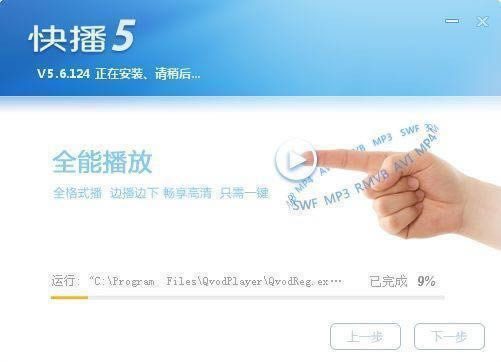
有捆绑工具,去勾
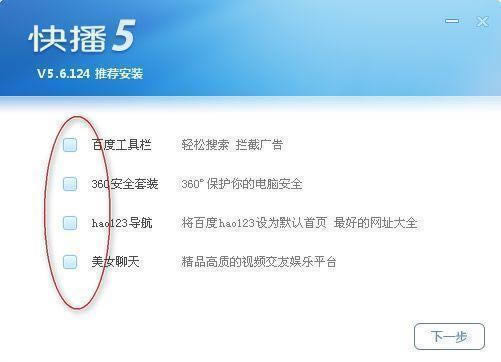
安装完成
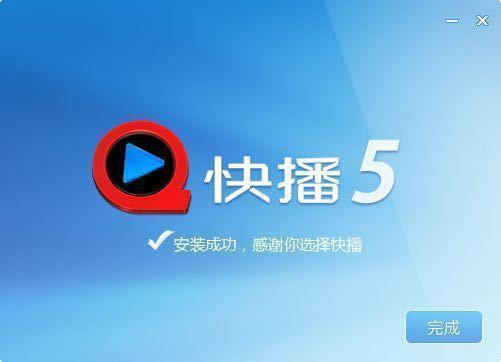
安装使用说明
第一步:下载快播播放器.exe;
第二步:双击打开快播播放器.exe;
第三步:点击自定义安装,把捆绑的软件全部取消勾选,否则你的桌面会秒变全家桶;
第四步:不断点击下一步,最后完成安装。打开快播播放器,尽情享受你懂的影视资源。
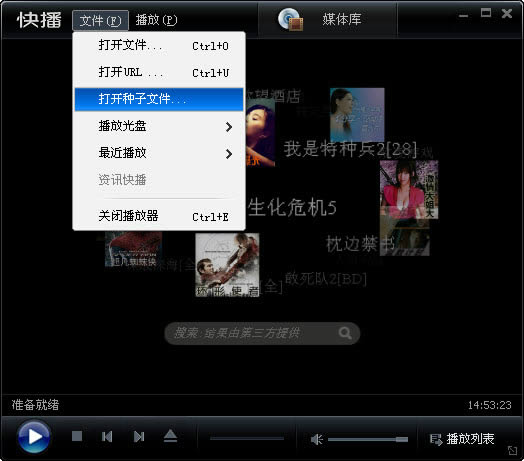
快播5.0常见问题
哪里能下载到快播3.0版本?
答:就在本站,别乱找了,就这里,就这里,就这里,啊啊啊。
·快播怎么没声音,要怎么办?
答:确认是整部电脑没声音,还是只是快播没声音,还是只是某个电影没声音,前者一般是声卡驱动没装好或者你压根没打开音箱、没插对音频接口。
中者:先尝试调节音量,或在播放器-文件-选项-播放设置中将声卡选项改为后几项后看看。 最后还是不行就卸载快播重新安装吧。
后者,那就淡定,因为部分老旧的你懂的资源,可能因为压制问题,丢掉了音轨,所以听不到女生的叫声,这是很正常的,换部片就好了。
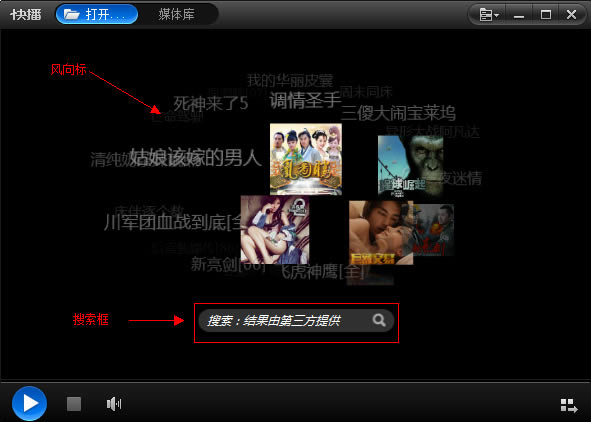
快播5.0更新日志
5.20.218版的主要更新(2014-04-12)
- 修正一个win7下dvd音频无法播放的Bug
- 更新QvodTerminal,修正了Win8下开启播放器立即创建任务可能失败的Bug
- 推荐安装快玩浏览器
- 修正Win8悬浮窗娱乐风向标显示异常问题
- 修正一个崩溃点
- 在快播播放器和快玩浏览器中实现快播加速功能
相对于大多数用户来说,视频软件的编辑功能是面向专业人员或有兴趣爱好的人员使用的功能。下载地址
- PC版